Come creare una nuova intestazione per le fatture
I passaggi per creare una nuova intestazione per le fatture sono i seguenti:
- Accedere all'area CONFIGURAZIONE -> SET INTESTAZIONI FATTURE
- Compilare la scheda Nuova intestazione
- Salvare tutto su Sirio
1. Accedere all'area CONFIGURAZIONE -> SET INTESTAZIONI FATTURE
Per creare un nuovo set d'intestazione fatture, accedere all'area CONFIGURAZIONE -> SET INTESTAZIONE FATTURE del menù principale. Da qui selezionare dal menù a tendina in alto a destra Azioni rapide, la dicitura Nuova intestazione.

2. Compilare la scheda Nuova intestazione
I dati che si andranno ad inserire saranno quelli che compariranno sulle fatture emesse se verrà scelto questo specifico set d'intestazione:
Di seguito, in dettaglio, la spiegazione di ogni campo:
| Logo intestazione | immagine aziendale o logo della società, che verrà posto in cima ad ogni fattura emessa con questa intestazione |
| Nome set impostazioni | nome identificativo con cui si potrà individuare proprio questo set d'intestazione al momento della scelta del set d'intestazione al momento dell'emissione della fattura |
| Tipologia secondaria | la propria tipologia sociale, da scegliere dal menù a tendina |
| Denominazione sociale | ragione sociale della propria impresa |
| Codica fiscale | codice fiscale della propria impresa (la Partita IVA indicata di default è quella che si è inserita al momento della registrazione a Sirio) |
| Ufficio Registro delle Imprese | ufficio di registro delle imprese a cui la società è registrata |
| Codice Registro REA | codice REA dell'impresa |
| Stato d'attività | stato in cui versa l'impresa, selezionare Operativa o In liquidazione |
| Regime Fiscale | regime fiscale dell'impresa da selezionare tra quelli presenti in elenco |
| Indirizzo | indirizzo della sede legale dell'impresa |
| Città | città in cui l'azienda ha sede legale |
| Provincia | provincia in cui l'azienda ha sede legale |
| CAP | codice di avviamento postale della sede aziendale |
| Sede operativa | se non si specifica, la sede legale verrà considerata come la sede in cui si vende il prodotto o si eroga il servizio che si andrà a fatturare |
| Contatti | contatti che si vuole siano mostrati nelle fatture |
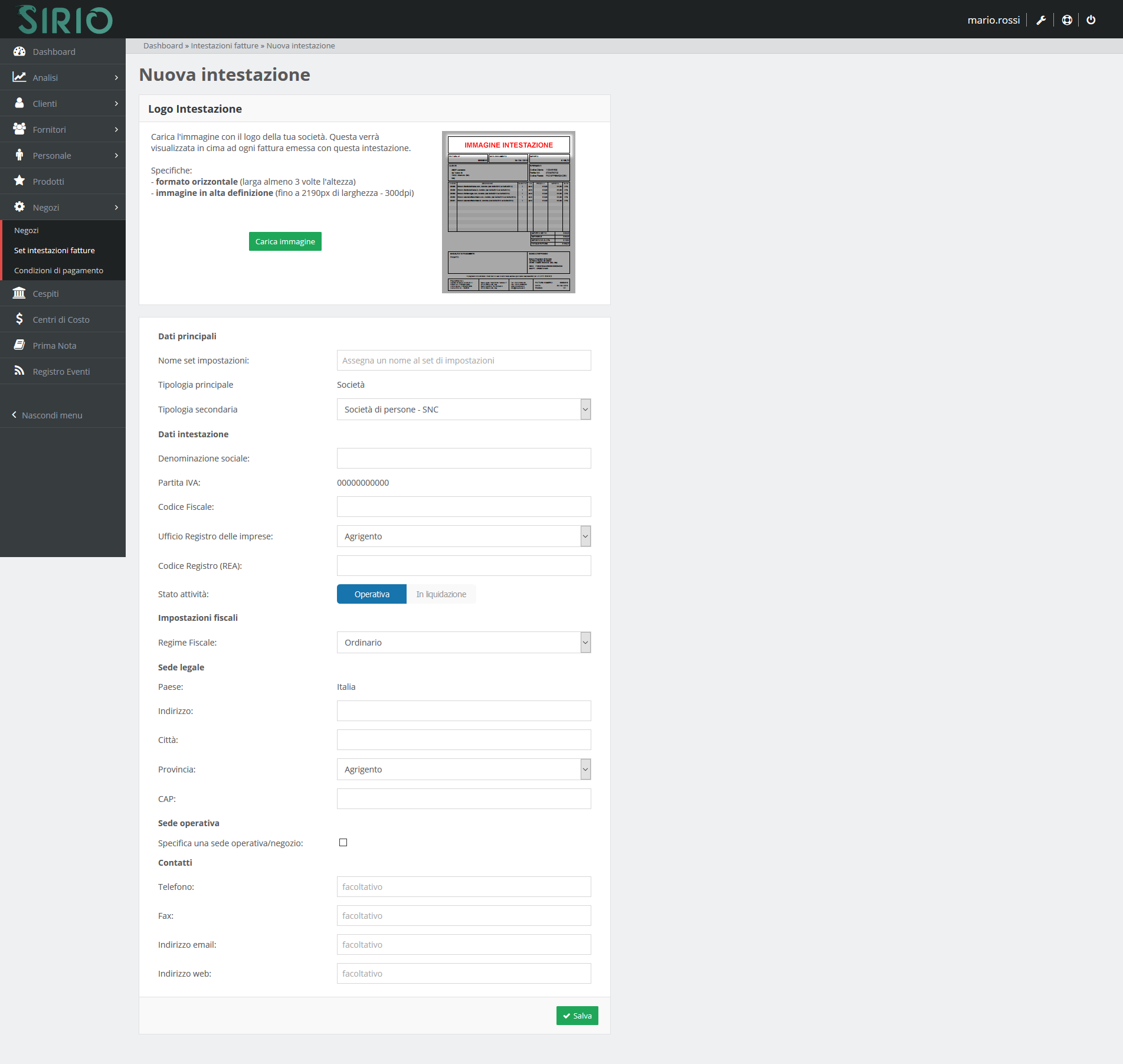
3. Salvare tutto su Sirio
Dopo aver inserito tutti i dati, cliccare su Salva alla fine della schermata.
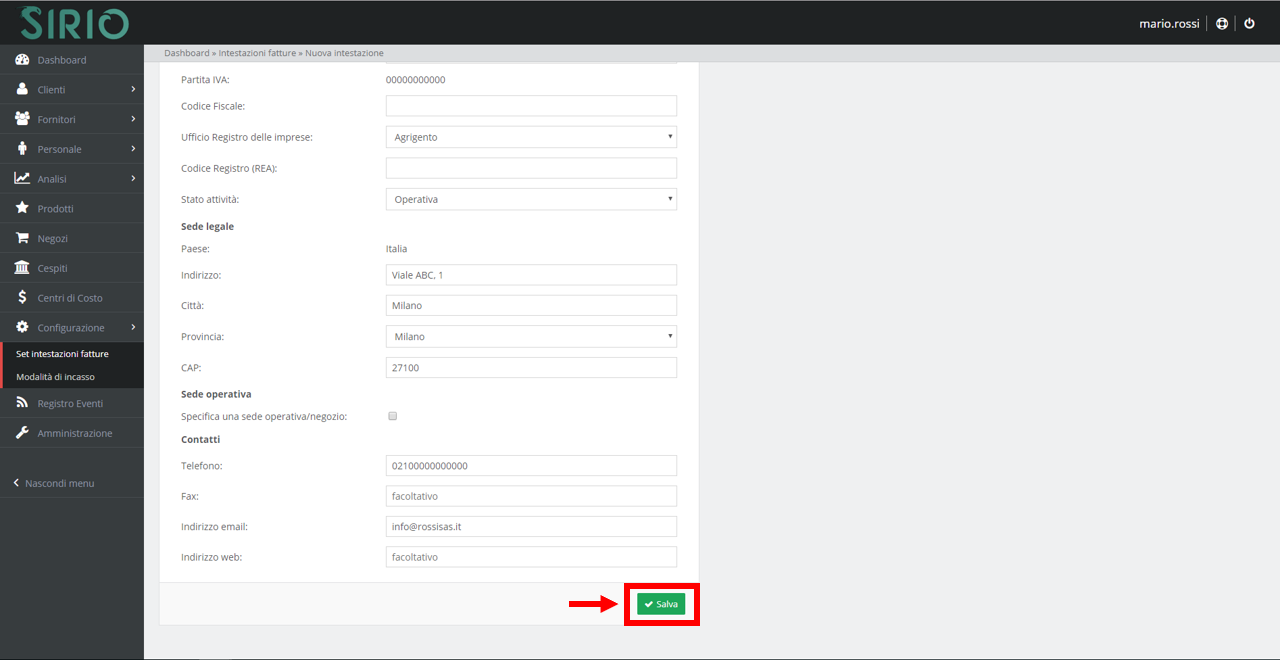
Il nuovo set d'intestazione fatture sarà visibile nell'area CONFIGURAZIONE -> SET INTESTAZIONE FATTURE del menù principale.

Sirio - Il Gestionale è anche social!